钉钉怎么设置英文语音?钉钉设置英文语音步骤方法
2025年08月07日
如何在钉钉中设置英语发音?本文将详细介绍操作步骤。

1、首先打开手机的钉钉软件
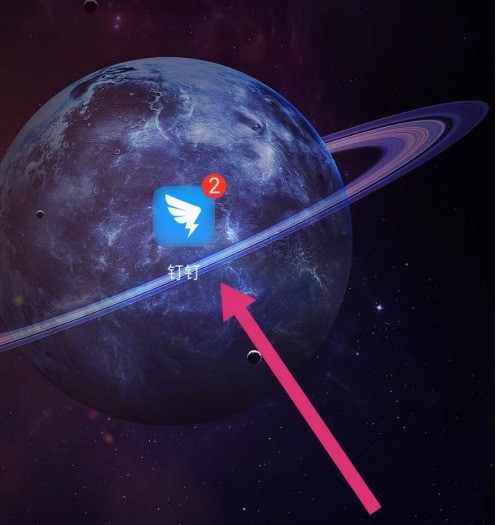
2、然后点击首页左上角的图标
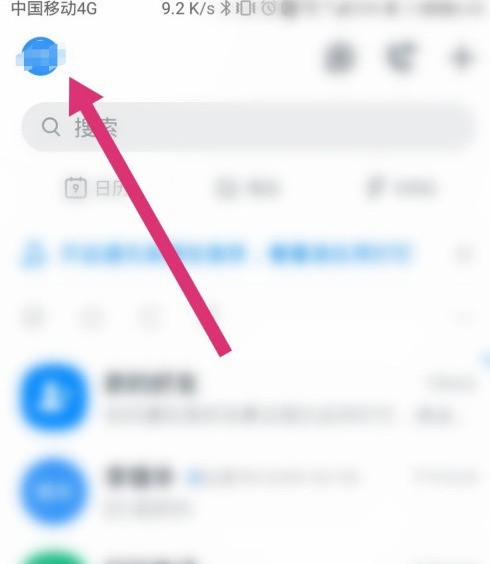
3、然后点击设置的通用
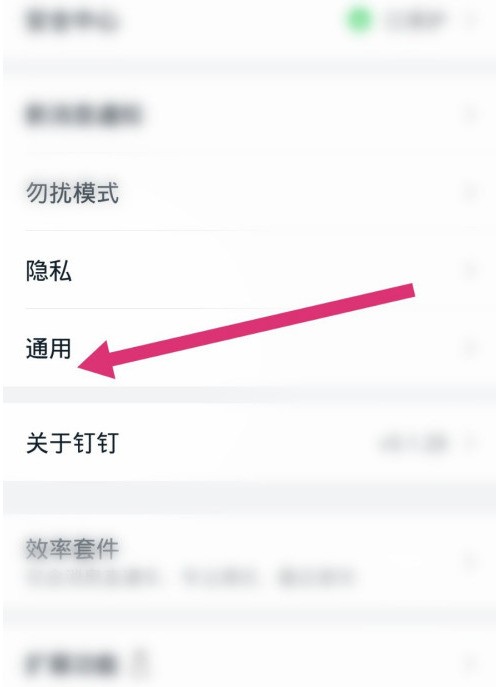
4、然后点击多语音
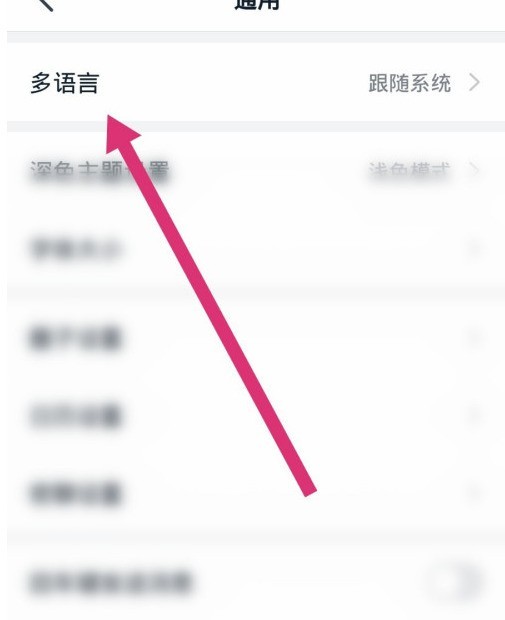
5、然后点击English
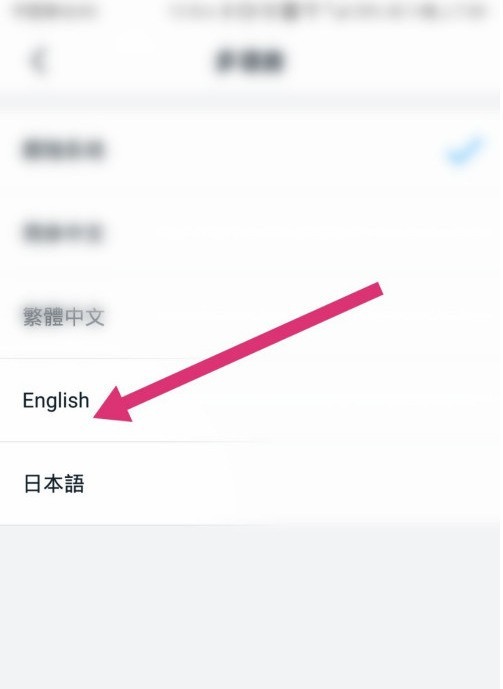
6、最后钉钉变成英文语音模式了
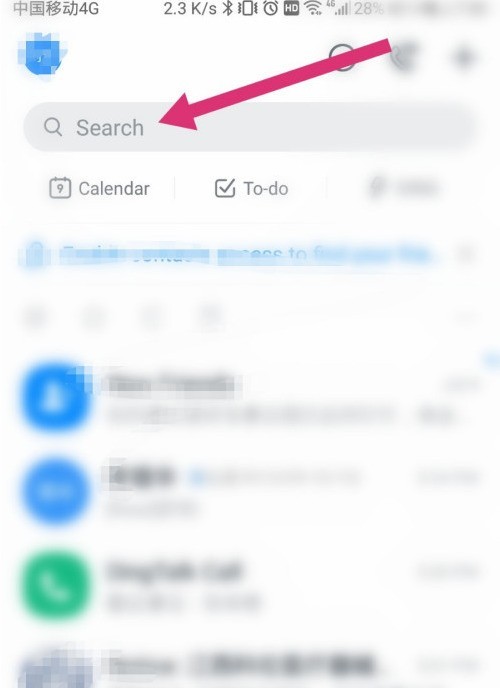
上文就讲解了钉钉设置英文语音步骤方法,希望有需要的朋友都来学习哦。
最新文章
在数字化浪潮席卷全球的当下,企业对于效...
在数字化时代,企业培训与知识分享变得越...
还在为复杂的排班和班次管理头疼吗? 钉钉...
在企业数字化转型的大潮中,钉钉已经成为...
在数字化时代,企业对移动办公的需求日益...
在数字化时代,企业需要更高效、智能的沟...